Kā izmantot Facebook mērķauditorijas atlasi Facebook reklāmās: sociālo mediju eksaminētājs
Facebook Pasākumi Facebook / / September 26, 2020
 Vai jūsu lapā tiek izmantoti Facebook notikumi?
Vai jūsu lapā tiek izmantoti Facebook notikumi?
Vai vēlaties atkārtoti atlasīt reklāmas cilvēkiem, kuri iesaistās jūsu pasākumos Facebook?
Šajā rakstā jūs to izdarīsit atklājiet trīs veidus, kā mērķauditoriju atlasīt, izmantojot Facebook notikumu iesaistes pielāgotās auditorijas.
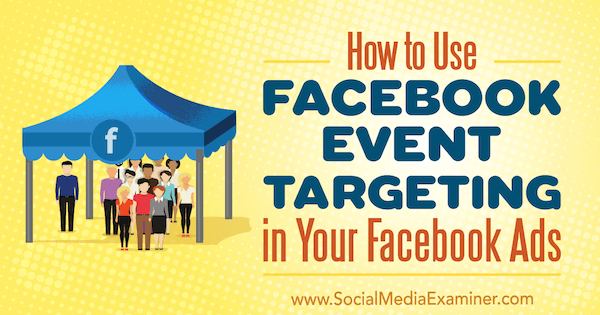
# 1: atlasiet cilvēkus, pamatojoties uz viņu saistību ar jūsu notikumu
Ātrākais veids, kā mērķēt cilvēkus, kuri dodas uz jūsu Facebook notikumu, ir iekļaut vai izslēgt tos mērķauditorijas atlases sadaļā Savienojumi iestatīšana Reklāmu pārvaldnieks.
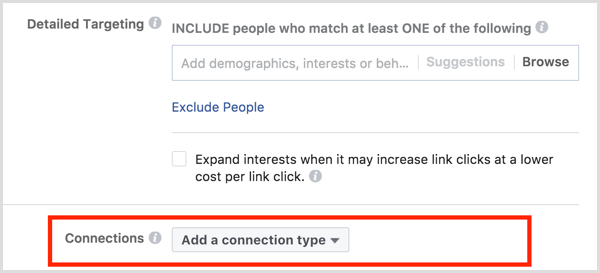
Noklikšķiniet uz Pievienot savienojuma veidu, virziet kursoru virs notikumiem, un atlasiet, vai vēlaties iekļaut vai izslēgt atbildējušos cilvēkus uz savu Facebook notikumu.
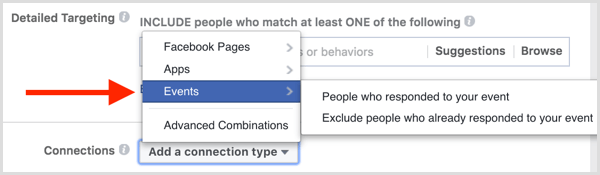
Pēc izvēles veikšanas zem izvēlētās opcijas parādās lauks Pievienot notikumu.
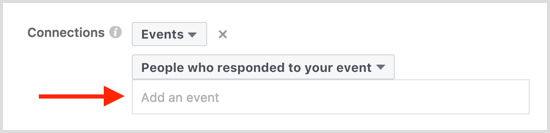
Jūs varat arī atlasiet Papildu kombinācijas nolaižamajā izvēlnē Pievienot savienojuma veidu un iekļaujiet vai izslēdziet cilvēkus, kuri ir saistīti ar jūsu Facebook notikumu
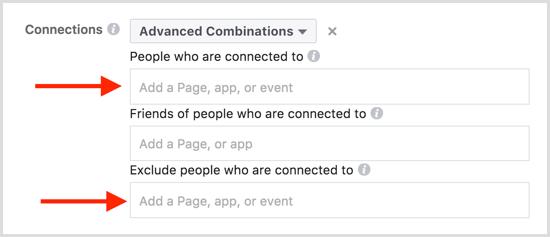
Noklikšķiniet uz pogas Saglabāt šo auditoriju lai saglabātu šo auditoriju izmantošanai citās Facebook reklāmas kampaņas. Tad pievienojiet auditorijai vārdu lai jūs to varētu viegli identificēt nākamajām reklāmām un pēc tam noklikšķiniet uz Saglabāt.
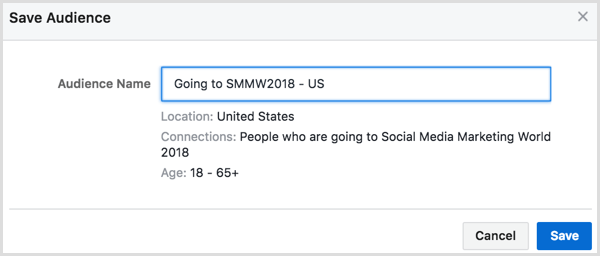
# 2: Bāzes atkārtotas mērķauditorijas atlasīšana, izmantojot trīs veidu notikumu iesaistīšanos
Lai uzzinātu nedaudz precīzāk par cilvēkiem, kurus vēlaties atlasīt, pamatojoties uz viņu iesaistīšanos jūsu Facebook pasākumā, varat izveidot a pielāgota auditorija par Facebook notikumu iesaistīšanos.
Lai izveidotu pielāgotu mērķauditoriju, atveriet Mērķauditorijas informācijas panelis Reklāmu pārvaldniekā.
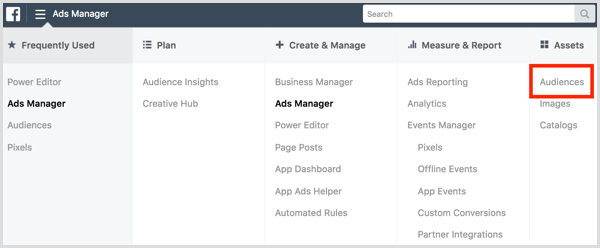
Mērķauditoriju informācijas panelī noklikšķiniet uz Izveidot auditoriju un atlasiet Pielāgota mērķauditorija no nolaižamās izvēlnes.
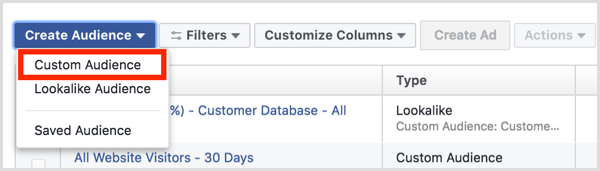
Jūs varat arī izveidojiet reklāmu pārvaldniekā jaunas pielāgotas mērķauditorijas, vienlaikus veidojot reklāmu. Mērķauditorijas atlasē noklikšķiniet uz Izveidot jaunu laukā Pielāgotās mērķauditorijas un atlasiet Pielāgota mērķauditorija.
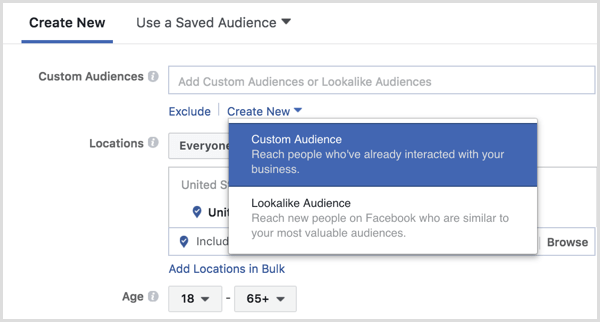
Nākamais, atlasiet Iesaistīšanās kā vēlaties izveidot savu auditoriju.
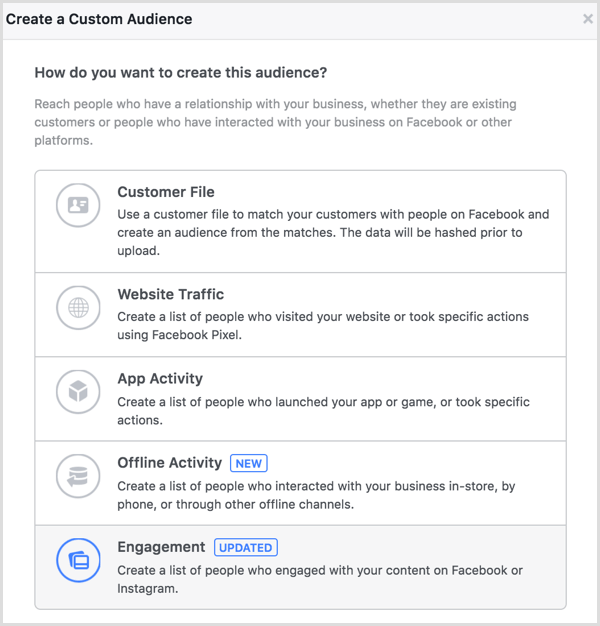
Lai izveidotu šo auditoriju, izvēlieties Notikums.
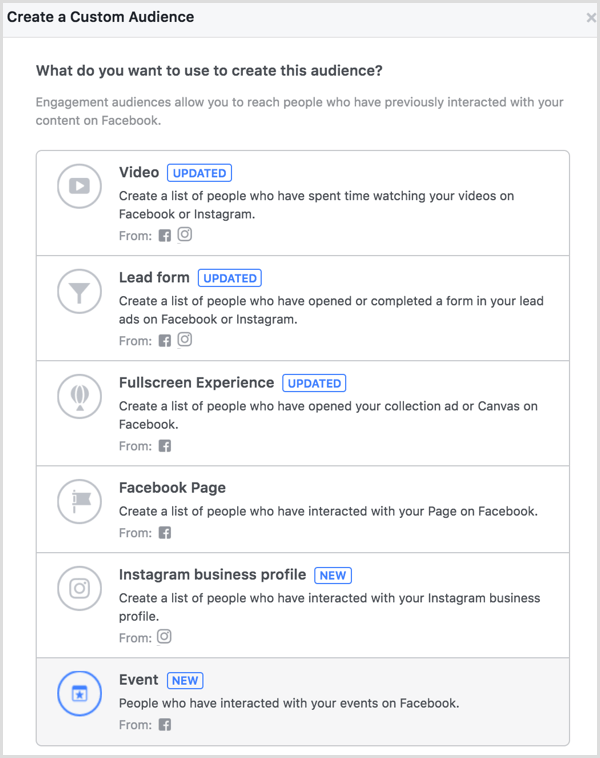
Jūs varat izvēlēties izveidojiet pielāgotu auditoriju, pamatojoties uz cilvēkiem, kuri atbilst visiem vai visiem Facebook notikumu iesaistīšanās kritērijiemtu ieej.
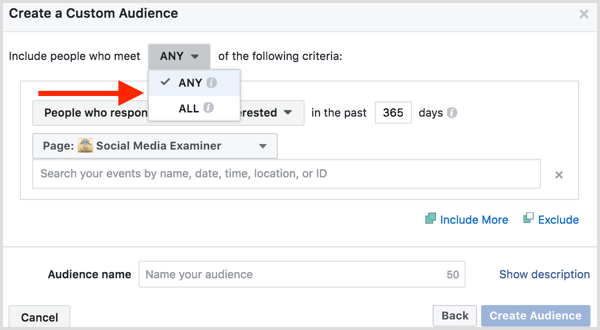
Tad atlasiet cilvēkus, kuri apmeklē vai interesējassavā Facebook pasākumā.
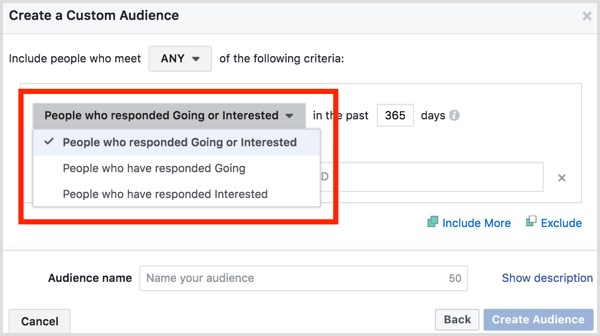
Ievadiet dienu skaitu vēlaties, lai notikuma iesaistes pielāgotā auditorija aptvertu un izvēlieties izmantoto Facebook lapulai izveidotu savu Facebook notikumu.
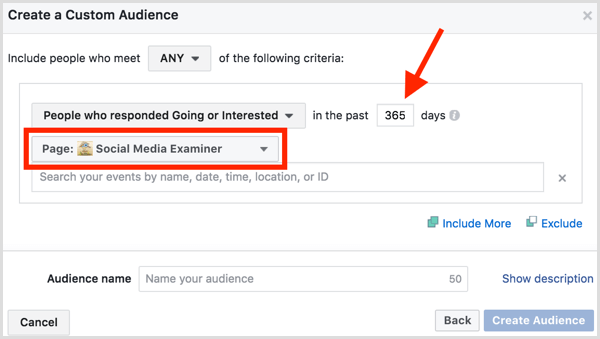
Atlasiet vienu vai vairākus Facebook pasākumus. Varat virzīt kursoru virs katra Facebook notikuma, lai redzētu to cilvēku skaita sadalījumu, kuri apmeklē vai interesējas par pasākumu, kā arī papildu informāciju no Facebook notikuma lapas.

Turpiniet iekļaut vai izslēgt citus Facebook pasākumus no citām Facebook lapām pēc nepieciešamības.
Saņemiet YouTube mārketinga apmācību - tiešsaistē!

Vai vēlaties uzlabot savu iesaistīšanos un pārdošanu pakalpojumā YouTube? Pēc tam pievienojieties plašākajai un labākajai YouTube mārketinga ekspertu pulcēšanās reizei, kad viņi dalās savās pārbaudītajās stratēģijās. Jūs saņemsiet soli pa solim tiešraidē vērstas instrukcijas YouTube stratēģija, video veidošana un YouTube reklāmas. Kļūstiet par sava uzņēmuma un klientu YouTube mārketinga varoni, kad īstenojat stratēģijas, kas gūst pārbaudītus rezultātus. Šis ir tiešsaistes tiešsaistes apmācības pasākums no jūsu draugiem vietnē Social Media Examiner.
SĪKĀKA INFORMĀCIJA SPIED ŠEIT - PĀRDOŠANA BEIGAS 22. SEPTEMBRĪ!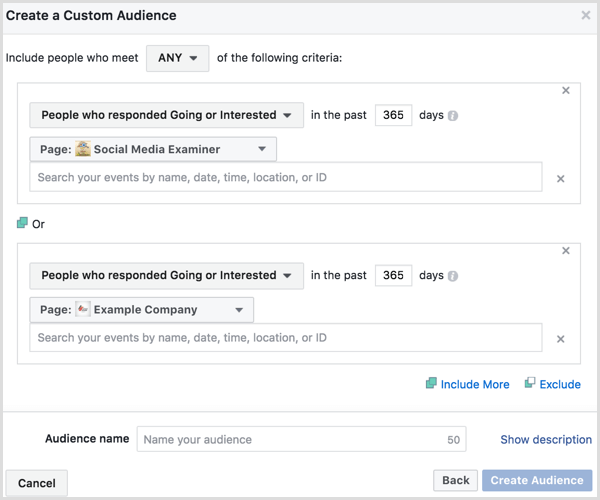
Kad esat pabeidzis pielāgotās mērķauditorijas informācijas iestatīšanu, noklikšķiniet uz saites Rādīt aprakstu virs pogas Izveidot auditoriju nosaukumu un pievienojiet īsu aprakstu savai pielāgotajai auditorijai. Tad noklikšķiniet uz pogas Izveidot auditoriju.
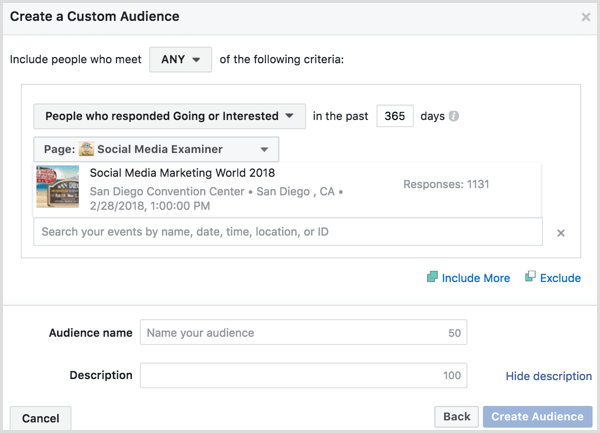
Jūs varat atlasot šo pielāgoto mērķauditoriju mērķauditorijas atlasē, veidojot jaunas reklāmas Reklāmu pārvaldniekā.
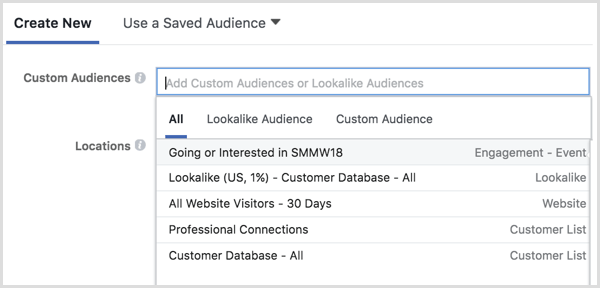
Jūs varat arī skatīt auditoriju no mērķauditorijas informācijas paneļa. Kad auditorija ir apdzīvota, atzīmējiet izvēles rūtiņu blakus tai un noklikšķiniet uz pogas Izveidot reklāmu lai izveidotu jaunu Facebook reklāmas kampaņu, kuras mērķis ir jūsu pielāgotā auditorija.

# 3: Izmantojiet bezsaistes notikumu kopu, lai atkārtoti atlasītu dalībniekus
Vai vēlaties atlasīt Facebook reklāmas kampaņas cilvēkiem, kuri patiešām apmeklēja jūsu pasākumu? Ja apkopojat informāciju no cilvēkiem, kamēr viņi fiziski atrodas jūsu pasākumā, varat tos izmantot, lai izveidotu pielāgotu auditoriju, pamatojoties uz bezsaistes darbībām.
Pirmkārt, jums ir nepieciešams izveidot bezsaistes notikums ar datiem, kurus savācat no dalībniekiem jūsu pasākumā. Lai to izdarītu, jums tas jādara izmantot Biznesa vadītājs lai pārvaldītu savu Facebook reklāmas kontu.
Inside Business Manager, pārejiet uz bezsaistes notikumiem sadaļā Pasākumi un ziņojumi.
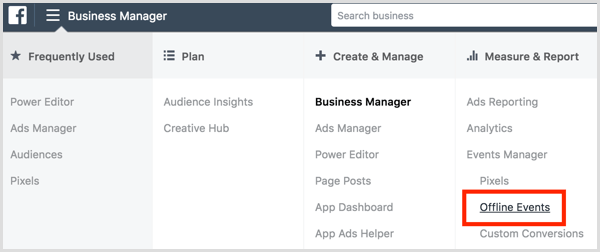
Nākamajā ekrānā noklikšķiniet uz Pievienot datu avotu un atlasiet Bezsaistes notikumu kopa no nolaižamās izvēlnes.
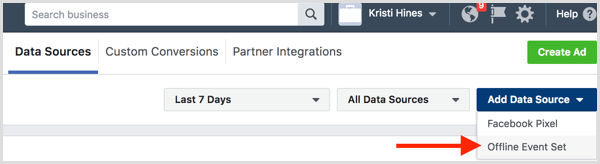
Nosauciet datus, kurus plānojat augšupielādēt. Piemēram, ja augšupielādējat informāciju no visiem, kas reģistrējušies, lai iegūtu emblēmu vai reģistrētos pie jūsu jaunākā pasākuma durvīm, vārds un aprakstiet bezsaistes notikumu kopu attiecīgi.
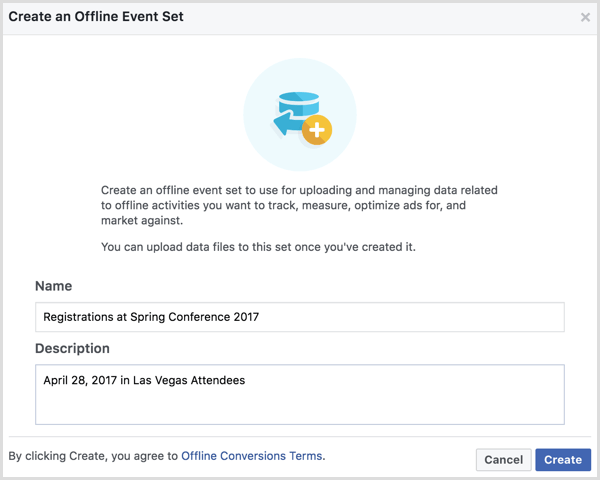
Kad esat nosaucis un aprakstījis savu bezsaistes notikumu kopu, noklikšķiniet uz Izveidot. Nākamais, atlasiet Facebook reklāmas kontus ar kuru vēlaties izmantot šo bezsaistes notikumu kopu un noklikšķiniet uz Tālāk.
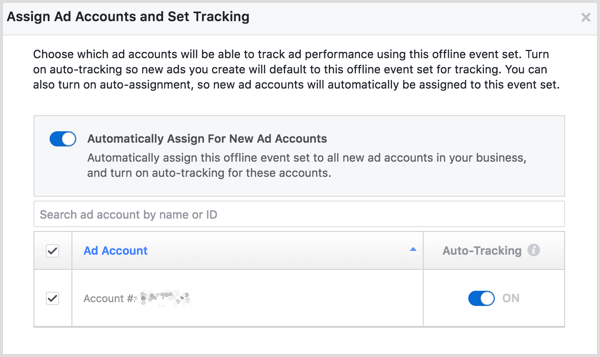
Apstipriniet piešķiršanu saviem reklāmu kontiem iegūtajā uznirstošajā logā un noklikšķiniet uz Gatavs. Tad noklikšķiniet uz pogas Augšupielādēt bezsaistes notikumus.

Nākamajā ekrānā augšupielādēsit informāciju, kuru savācāt no pasākuma apmeklētājiem. Facebook paraugdati parāda, kā jūsu informācija jāformatē. Kaut arī visa informācija nav nepieciešama, vietnē. Varat redzēt visu, ko var iekļaut bezsaistes notikumu kopas CSV failā Facebook biznesa atbalsta vietne.
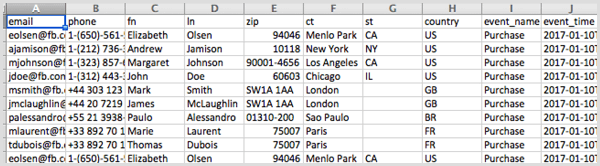
Pievienojiet savu CSV failu un tad noklikšķiniet uz pogas Tālāk: Kartes dati.
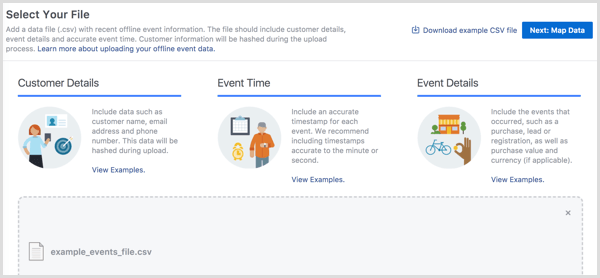
Tagad jums būs saskaņot CSV failā esošos datus ar datiem, ar kuriem Facebook var strādāt lai izveidotu bezsaistes notikumu kopu, un pēc tam noklikšķiniet uz pogas Nākamais: Pārskatīt.
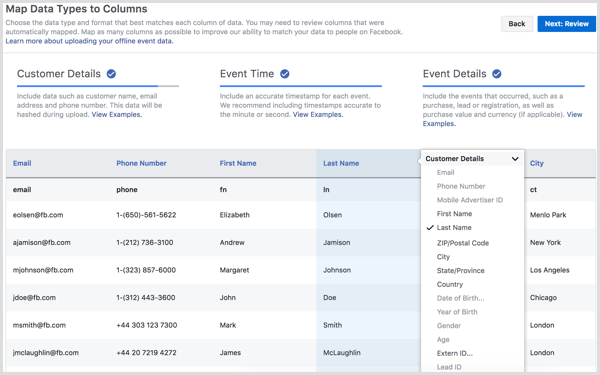
Facebook analizēs jūsu datus un informēs jūs, ja ir kādas problēmas. Kad esat gatavs, noklikšķiniet uz pogas Sākt augšupielādi lai sāktu izveidot bezsaistes notikumu kopu.
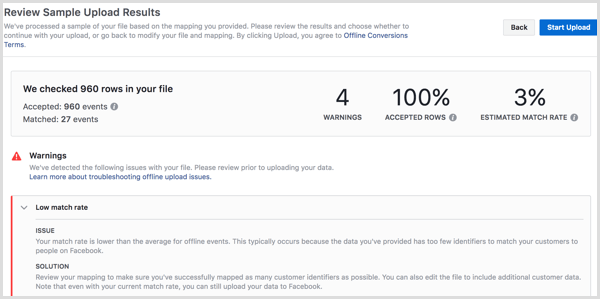
Kad Facebook apkopo jūsu datus, tas izmantos jūsu augšupielādētās e-pasta adreses un tālruņa numurus, lai jūsu klientu dati atbilstu Facebook auditorijai.
Kad bezsaistes notikumu kopa ir izveidota, varat to izdarīt izmantojiet nolaižamo izvēlni Izveidot auditoriju uz izveidot pielāgotu auditoriju.
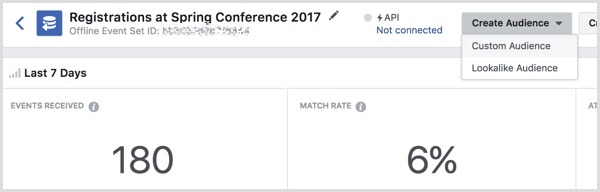
Nākamajā ekrānā piešķiriet pielāgoto mērķauditoriju savam reklāmas kontam un atlasiet mērķauditorijas veidu no nolaižamās izvēlnes.
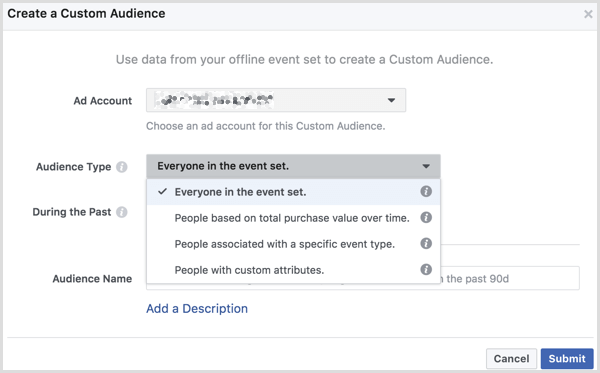
Norādiet iekļaujamo dienu skaitu savā pielāgotajā auditorijā, pievienojiet vārdu jūsu auditorijai un ievadiet izvēles aprakstu. Noklikšķiniet uz Iesniegt kad esat pabeidzis.
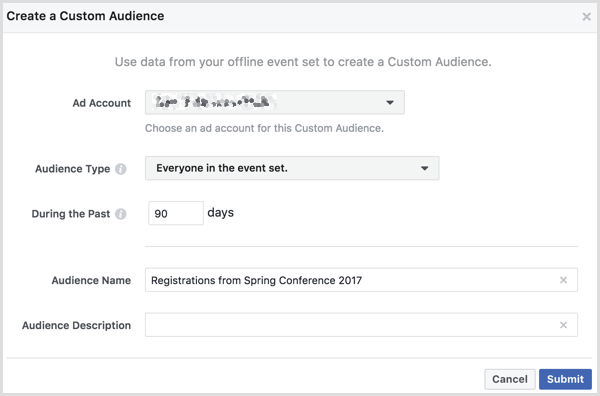
Kad esat apdzīvots, jūs varat atlasot šo pielāgoto mērķauditoriju mērķauditorijas atlasē, veidojot jaunas reklāmas Ads pārvaldniekā.
Jūs varat arī izmantojiet mērķauditorijas informācijas paneli uz izveidot Facebook reklāmas kampaņu ar savu jauno pielāgoto auditoriju. Atzīmējiet izvēles rūtiņu blakus jūsu pielāgotajai auditorijai un noklikšķiniet uz pogas Izveidot iepriekš.
Vēlaties vairāk šāda veida? Izpētiet Facebook for Business!.
Secinājums
Kā redzat, Facebook reklāmas kampaņā ir dažādi veidi, kā Facebook pasākumus izmantot mērķauditorijas atlasei. Varat arī izmantot bezsaistes notikumu kopas un pielāgotas mērķauditorijas, lai atlasītu faktiskos sava pasākuma apmeklētājus, ja apkopojat un eksportējat dalībnieku datus.
Ko tu domā? Kā jūs plānojat izmantot pasākumus savās Facebook reklāmas kampaņās? Lūdzu, dalieties savās domās zemāk esošajos komentāros.



